我本人不太喜欢那种vscode默认自带的那种黑洞洞的界面
作为一个有为青年,自然需要明亮干净的界面
这个修改起来很简单,打开vscode
》的意思是下级菜单
File-》Preferences-》Color Theme
中文模式下是
文件》首选项》颜色主题
注意不要直接用鼠标点击选择,而是按键盘上的上下键(就是四个上下左右的箭头的那个,玩游戏的都知道控制走路方向的)
这个可以预览每个界面风格的效果,每个试一下,选择一个自己喜欢的,本人喜欢Quiet Light界面。
至于如何将vscode设置为中文请看我的另一篇文章。
将vscode设置为中文界面
我的 vscode安装位置 查看vscode的安装路径
VS/Visual Studio怎么找到安装目录-百度经验 (baidu.com)
C:\Users\yll\AppData\Local\Programs\Microsoft VS Code
手动修改 vscode背景颜色 VSCode修改编辑器(代码窗口)背景色
(1067条消息) VSCode修改编辑器(代码窗口)背景色_小桥流水人家jjh的博客-CSDN博客
我正在使用的是quite light主题
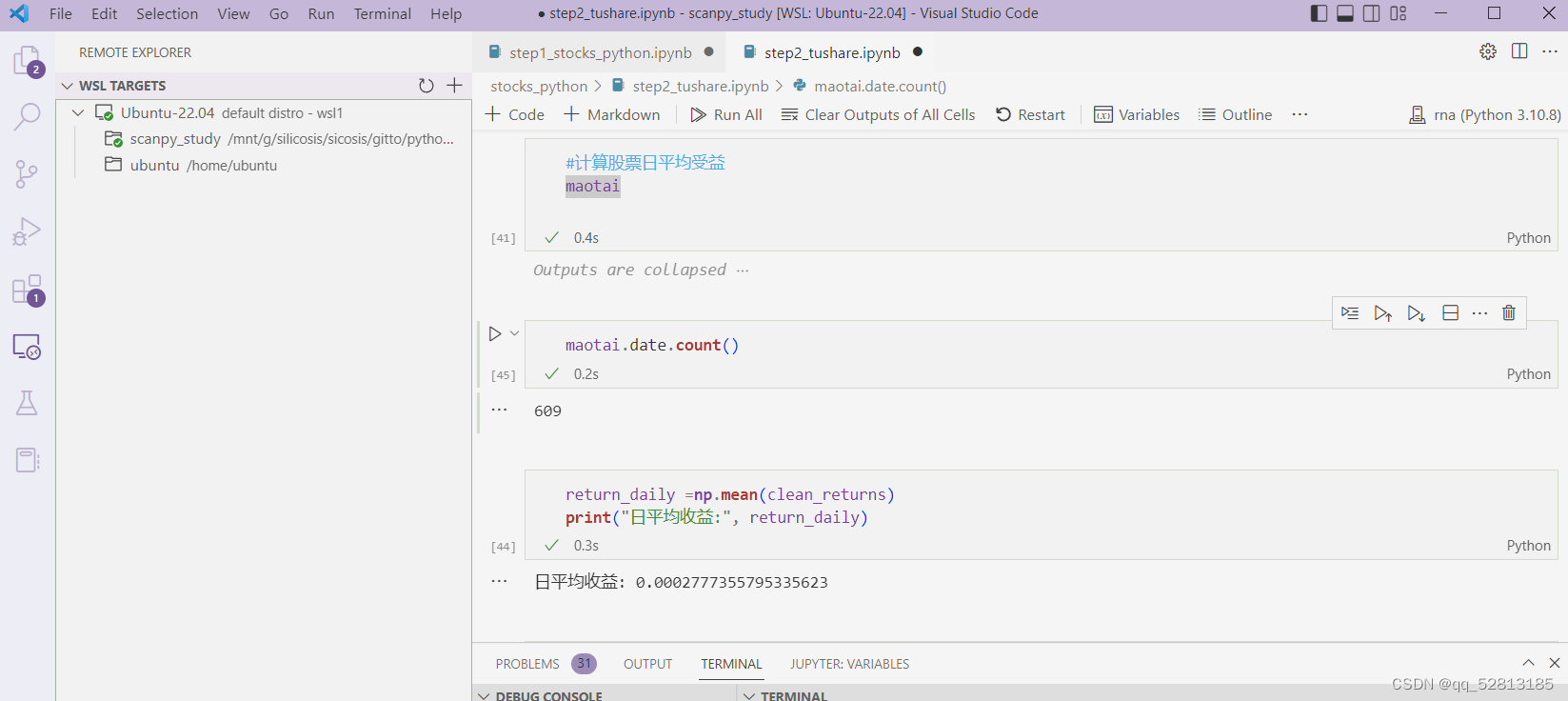
所以要进入 theme-quitelight 文件夹 去修改背景色 或者改变其他的内容

VSCode自定义配色方案 - garvenc - 博客园 (cnblogs.com)
因配置文件内容太长放至文末,以下说明对照配置文件内容阅读更易理解。
VSCode使用其以下两个节点:
参数名作用colorsVSCode各个UI组件的颜色tokenColors语法高亮颜色
colors
colors节点的内容直接通过键值对参数描述,以下列举几个参数的作用:
图示参数名作用2activityBar.background活动栏背景色1activityBar.foreground活动栏前景色(例如用于图标)12editor.background编辑器背景颜色13editor.foreground编辑器默认前景色editor.findMatchBackground当前搜索匹配项的颜色editor.findMatchHighlightBackground其他搜索匹配项的颜色15editor.lineHighlightBackground光标所在行高亮文本的背景颜色editor.selectionBackground编辑器所选内容的颜色editor.selectionHighlightBackground与所选内容具有相同内容的区域颜色editor.rangeHighlightBackground突出显示范围的背景颜色,例如 "Quick Open" 和“查找”功能16editorBracketMatch.background匹配括号的背景色14editorCursor.foreground编辑器光标颜色11editorGutter.background编辑器导航线的背景色,导航线包括边缘符号和行号10editorLineNumber.foreground编辑器行号颜色5sideBar.background侧边栏背景色4sideBar.foreground侧边栏前景色3sideBarSectionHeader.background侧边栏节标题的背景颜色17statusBar.background标准状态栏背景色17statusBar.noFolderBackground没有打开文件夹时状态栏的背景色17statusBar.debuggingBackground调试程序时状态栏的背景色9tab.activeBackground活动选项卡的背景色8tab.activeForeground活动组中活动选项卡的前景色7tab.inactiveBackground非活动选项卡的背景色6tab.inactiveForeground活动组中非活动选项卡的前景色
结果展示
调整editor.background 为 abyy的颜色之后
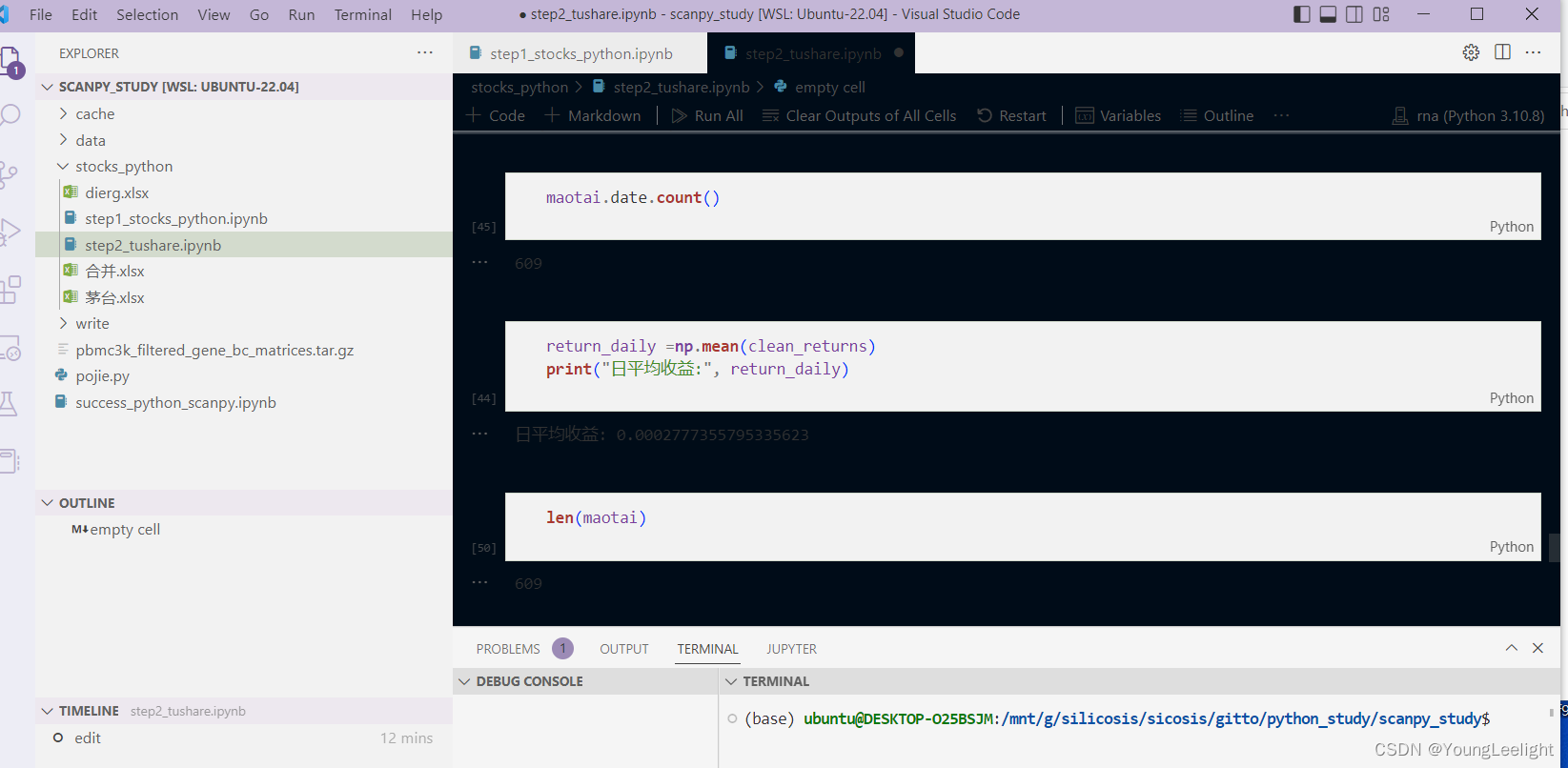
版权归原作者 Young.Dr 所有, 如有侵权,请联系我们删除。